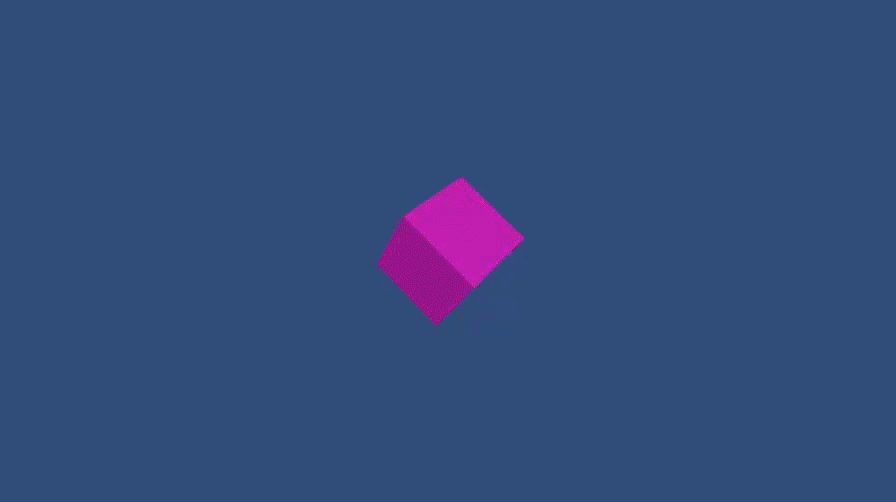みなさん、こんにちは!SAT-BOXのツバメです。
今回はUnityの機能の一つにある、グラデーションカラーを扱える「Gradient」の使い
方についてざっとご紹介しようと思います。
といっても難しいことはあまりなく、スクリプトに以下のコードを書けばグラデーショ
ンカラーの設定をすることが出来ます。

インスペクターを見ると以下のような表示になり、クリックするとカラーの設定ができ
るウインドウが表示されると思います。

これでグラデーションカラーの設定は出来るようになりました!
次は実際に色をグラデーションさせてみましょう!
(事前にカラーの設定は変更しておいてください)
まずはグラデーションさせるものとしてCubeを作成してシーンに配置してください。
次に以下のコードを先程作成したスクリプトに書いてみましょう!

スクリプトは配置したCubeにアタッチしてください。
実行すると下の動画のような感じにキレイにグラデーションするはずです。
(グラデーションカラーの設定で結果は変わります。今回は赤→青のグラデーションの設
定にしています)
これだけでグラデーションする演出の実装も簡単に出来てしまいます!
コード内のグラデーションの処理は
cube.material.color = gradient.Evaluate(Mathf.PingPong(Time.time, 1f));
の部分です。
Evaluate()でグラデーションの色情報を取得しているという感じです。
Evaluate()の引数は0~1の間を指定します。動画では赤から青にグラデーションするので
0は赤、1は青ということになります。0から徐々に数値を増やすことでグラデーション
させている感じに見せているということです。
今回はMathf.PingPongを使用することで0から1を行ったり来たりさせています。
今回はざっとGradientの使い方についてざっと紹介しましたが、Gradientの機能は他に
もありますので、時間があればご紹介しようと思います。
以上、ツバメでした!